
एनिवर्सरी अपडेट ने एक्टिव आवर्स फीचर और कस्टम रीस्टार्ट टाइम पेश करके विंडोज अपडेट को इंस्टॉल करना कम कष्टप्रद बना दिया। हालांकि, कभी-कभी आपकी विंडोज मशीन एक ही अपडेट को बार-बार डाउनलोड और इंस्टॉल कर सकती है। यह अद्यतन के ठीक से स्थापित न होने, दूषित अद्यतन फ़ाइलें, दूषित Windows अद्यतन डेटाबेस, आदि के कारण हो सकता है। यह काफी कष्टप्रद है क्योंकि यह आपके सिस्टम को पुनरारंभ करना थोड़ा थकाऊ बनाता है। यहां बताया गया है कि आप विंडोज को एक ही अपडेट को बार-बार इंस्टॉल करने से कैसे रोक सकते हैं।
Windows अपडेट समस्यानिवारक का उपयोग ठीक करें
इस समस्या को ठीक करने का सबसे आसान तरीका विंडोज अपडेट ट्रबलशूटर का उपयोग करना है। Microsoft सहायता साइट पर जाएँ और समस्या निवारक (प्रत्यक्ष डाउनलोड लिंक) डाउनलोड करें। एक बार डाउनलोड हो जाने के बाद, गंतव्य फ़ोल्डर खोलें और फिर एप्लिकेशन को निष्पादित करें।


यहां होम स्क्रीन पर, जारी रखने के लिए "अगला" बटन पर क्लिक करें।
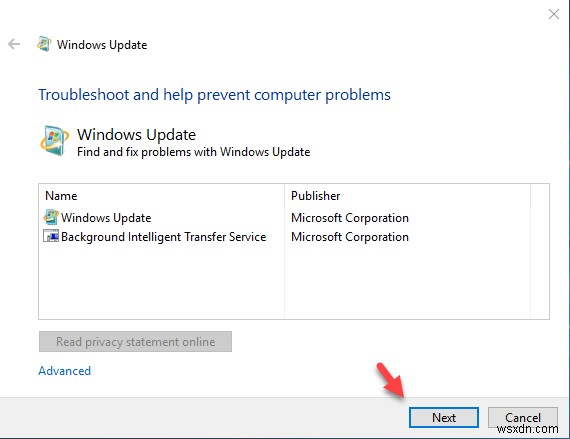
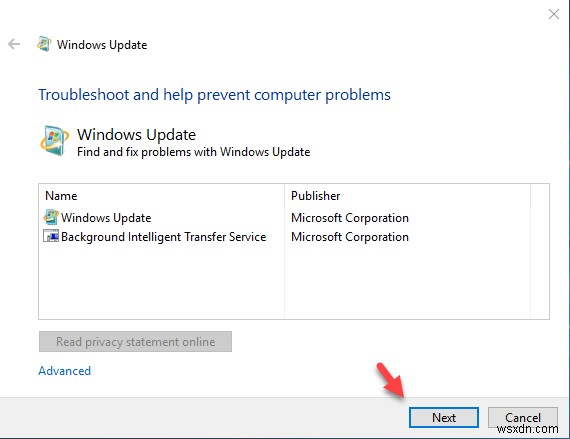
यदि आप विंडोज 10 चला रहे हैं, तो एप्लिकेशन आपको अपडेटेड ट्रबलशूटर चलाने के लिए कहता है। बस "विंडोज 10 विंडोज अपडेट ट्रबलशूटर चलाएँ" बटन पर क्लिक करें।


उपरोक्त क्रिया आपको फिर से होम स्क्रीन दिखाएगी; जारी रखने के लिए बस "अगला" बटन पर क्लिक करें।
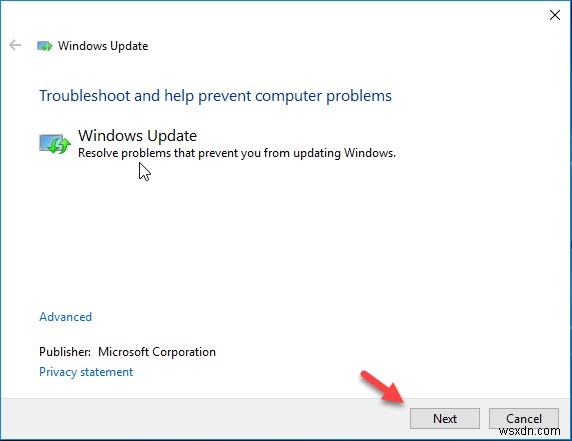
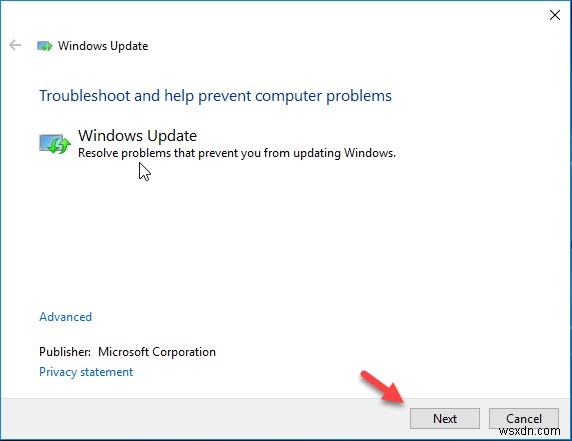
यदि समस्या निवारक को अद्यतनों में कोई समस्या मिलती है, तो यह आपको डेटाबेस कैशे को साफ़ करने और अद्यतनों को फिर से डाउनलोड करने का सुझाव देगा। जारी रखने के लिए "इस सुधार को लागू करें" विकल्प पर क्लिक करें।


उपरोक्त कार्रवाई से शायद समस्या का समाधान हो जाना चाहिए। यदि नहीं, तो एप्लिकेशन को फिर से चलाएं, और जब आप उपरोक्त चरण पर हों, तो "इस फिक्स को छोड़ें" विकल्प का चयन करें ताकि विंडोज स्वचालित रूप से अन्य वैकल्पिक सुधारों को लागू कर सके।
एक बार जब आप कर लें, तो अपने सिस्टम को पुनरारंभ करें और आप जाने के लिए अच्छे हैं। हालांकि, अगर समस्या निवारक ने समस्या का समाधान नहीं किया है, तो नीचे दिखाए गए मैन्युअल तरीके को आज़माएं।
मैन्युअल विधि के उपयोग को ठीक करें
इस समस्या को मैन्युअल रूप से ठीक करना भी बहुत आसान है। शुरू करने के लिए, हमें विंडोज अपडेट सेवा को रोकने की जरूरत है। ऐसा करने के लिए "विन + आर" दबाएं, services.msc . टाइप करें और एंटर बटन दबाएं।

उपरोक्त क्रिया से विंडोज़ सेवाएँ खुल जाएँगी। यहां, सेवा "विंडोज अपडेट" ढूंढें, उस पर राइट-क्लिक करें और फिर सेवा को रोकने के लिए "स्टॉप" विकल्प चुनें।

सेवा को रोकने के बाद, फ़ाइल एक्सप्लोरर खोलने के लिए "विन + ई" दबाएं और निम्न स्थान पर नेविगेट करें। वैकल्पिक रूप से, आप रन डायलॉग बॉक्स में URL पथ “C:\Windows\SoftwareDistribution” भी दर्ज कर सकते हैं।
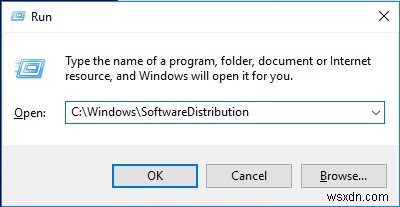
एक बार जब आप यहां हों, तो डाउनलोड फ़ोल्डर खोलें, उसमें सभी फाइलों और फ़ोल्डरों का चयन करें और फिर अपने कीबोर्ड पर हटाएं कुंजी दबाकर उन्हें हटा दें।
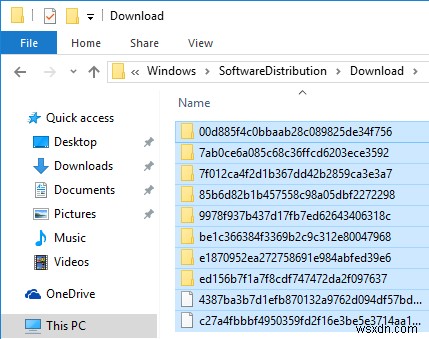
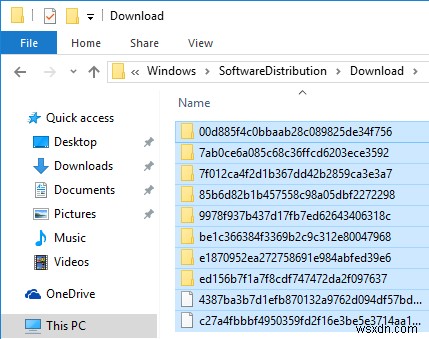
अब, SoftwareDistribution फ़ोल्डर में वापस जाएँ और फिर “DeliveryOptimization” फ़ोल्डर खोलें। फिर से, इस फोल्डर के सभी फोल्डर और फाइल्स को डिलीट कर दें।


इतना ही। बस अपने सिस्टम को पुनरारंभ करें, और अब आपको कोई समस्या नहीं होनी चाहिए जहां विंडोज़ अपडेट को बार-बार इंस्टॉल कर रहा है। यदि इन दो विधियों से समस्या का समाधान नहीं होता है, तो अपने सिस्टम को पुनर्स्थापित करने का प्रयास करें।
विंडोज को बार-बार अपडेट इंस्टॉल करने से रोकने के लिए उपरोक्त विधियों का उपयोग करने के बारे में अपने विचार और अनुभव साझा करते हुए नीचे टिप्पणी करें।
